Πώς να περικόψετε ένα GIF: Επισκόπηση εργαλείων και οδηγός βήμα προς βήμα
Τα GIF είναι μια δημοφιλής και αγαπημένη μορφή έκφρασης στο διαδίκτυο. είναι δημιουργικά, αστεία και διασκεδαστικά, αλλά ενώ ορισμένα GIF απεικονίζουν τις σκέψεις μας, μερικές φορές το GIF είναι πολύ μεγάλο ή μόνο ένα μικρό τμήμα καταγράφει τις ακριβείς εκφράσεις μας. Η λύση? Επεξεργαστείτε και περικόψτε το. Ας ανακαλύψουμε γρήγορα και εύκολοι τρόποι για να περικόψετε ένα αρχείο GIF με διάφορα εργαλεία χρησιμοποιώντας τον πλήρη οδηγό μας με λεπτομερή σύγκριση εργαλείων και επισκόπηση εφαρμογών που θα σας βοηθήσουν να βρείτε αυτό που λειτουργεί καλύτερα για εσάς.
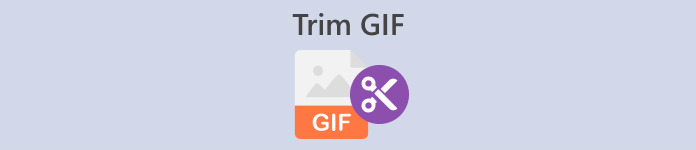
Μέρος 1. Οι καλύτερες μέθοδοι για την περικοπή GIF σε έναν επιτραπέζιο υπολογιστή
1. Video Converter Ultimate
Αν θέλετε να αναβαθμίσετε τις φωτογραφίες και τα βίντεό σας, Video Converter Ultimate είναι το τέλειο λογισμικό. Παρέχει πολλά όμορφα θέματα και πρότυπα, καθώς και εύχρηστα εργαλεία για την επεξεργασία και την εξατομίκευση των αρχείων βίντεο. Μπορείτε όμως να κόψετε ένα GIF χρησιμοποιώντας το Video Converter Ultimate; Φυσικά, για να χρησιμοποιήσετε το Video Converter Ultimate για περικοπή GIF, ακολουθήστε αυτά τα εύκολα βήματα.
Βήμα 1. Αποκτήστε την εφαρμογή και εγκαταστήστε την
Αρχικά, χρησιμοποιήστε το πρόγραμμα περιήγησης που προτιμάτε για να κάνετε αναζήτηση στο Video Converter Ultimate και κάντε κλικ στον πρώτο σύνδεσμο. Στη συνέχεια πατήστε το ΔΩΡΕΑΝ Λήψη κουμπί για να ξεκινήσει η λήψη του προγράμματος εγκατάστασης. Μόλις γίνει λήψη του προγράμματος εγκατάστασης, εκτελέστε το και εγκαταστήστε την εφαρμογή.
ΔΩΡΕΑΝ ΛήψηΓια Windows 7 ή νεότερη έκδοσηΑσφαλής λήψη
ΔΩΡΕΑΝ ΛήψηΓια MacOS 10.7 ή μεταγενέστερη έκδοσηΑσφαλής λήψη
Βήμα 2. Ανοίξτε και αναζητήστε το Video Trimmer Tool
Στη συνέχεια, εκτελέστε την εφαρμογή. Στη συνέχεια, εντοπίστε και κάντε κλικ Εργαλειοθήκη στον πίνακα μενού για να δείτε τα πολύτιμα εργαλεία που προσφέρει το Video Converter Ultimate. Μπορείτε να κάνετε αναζήτηση και να κάνετε κλικ Video Trimmer στο πλαίσιο αναζήτησης παραπάνω ή αναζητήστε το μη αυτόματα στη λίστα.
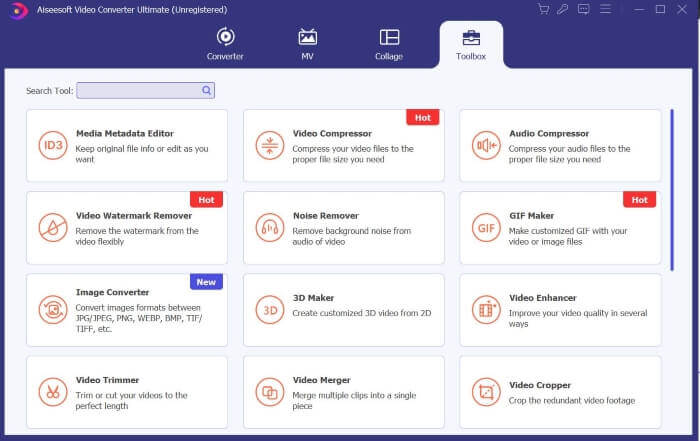
Βήμα 3. Ανεβάστε τα Αρχεία σας
Κάντε κλικ στο Συν εικονίδιο για να φορτώσετε το αρχείο που θέλετε να περικόψετε. Αφού φορτωθεί το αρχείο σας, μπορείτε να κόψετε ή να περικόψετε το αρχείο GIF σύροντας ή σύροντας τη γραμμή περικοπής στο τμήμα του GIF που θέλετε να αποκόψετε.
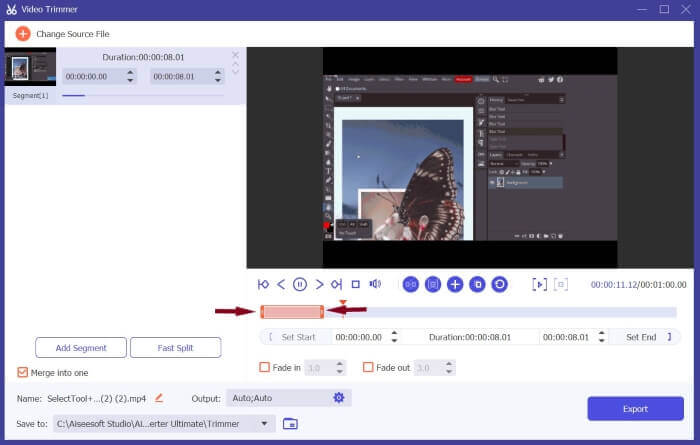
Βήμα 4. Ορίστε τη Μορφή σε GIF και Λήψη
Εντοπίστε την έξοδο, κάντε κλικ στις ρυθμίσεις της και ορίστε τη μορφή σε GIF. Μετά τις τροποποιήσεις σας, κάντε κλικ Εντάξει για να αποθηκεύσετε τις αλλαγές σας και πατήστε Εξαγωγή για να αποθηκεύσετε το περικομμένο αρχείο σας και αυτό είναι.
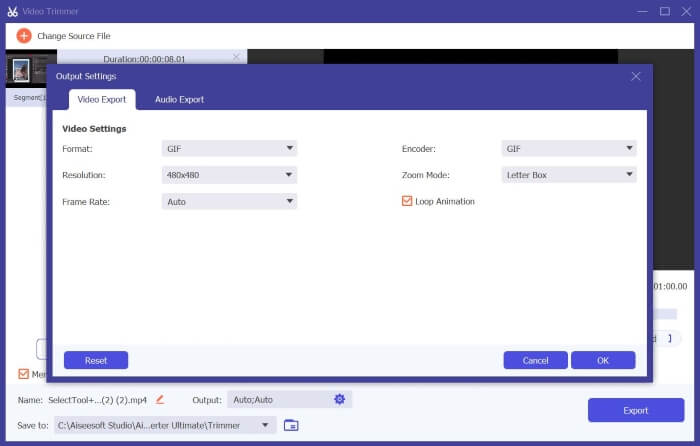
2. Movavi Video Converter
Το Movavi Video Converter είναι ένα ισχυρό και αξιόπιστο εργαλείο επεξεργασίας και μετατροπής που σας επιτρέπει να τροποποιείτε και να μετατρέπετε τα αρχεία βίντεο ή φωτογραφιών σας σε οποιαδήποτε μορφή. Παρέχει στους χρήστες λειτουργικά εργαλεία όπως το AI Upscaling για τη βελτίωση και την αναβάθμιση των βίντεό τους. Αν και είναι μια πλατφόρμα μετατροπέα, μπορεί επίσης να χρησιμοποιηθεί για την περικοπή GIF και δείτε πώς.
Βήμα 1. Αναζήτηση Μετατροπέας βίντεο Movavi χρησιμοποιώντας το πρόγραμμα περιήγησης που προτιμάτε και επιλέξτε τον πρώτο σύνδεσμο που εμφανίζεται. Στην αρχική σελίδα, κάντε κλικ Λήψη δωρεάν για λήψη του προγράμματος εγκατάστασης. Εκτελέστε το πρόγραμμα εγκατάστασης, αποδεχτείτε τους όρους και πατήστε Εγκαθιστώ.
Βήμα 2. Στη συνέχεια, μετά την εγκατάσταση της εφαρμογής. Αποθέστε αρχεία ή πατήστε το Προσθήκη εικονίδιο για να φορτώσετε τα αρχεία σας. Μόλις ολοκληρωθεί η φόρτωση των αρχείων σας, εντοπίστε και κάντε κλικ Επεξεργασία για να ξεκινήσετε την περικοπή των αρχείων σας.
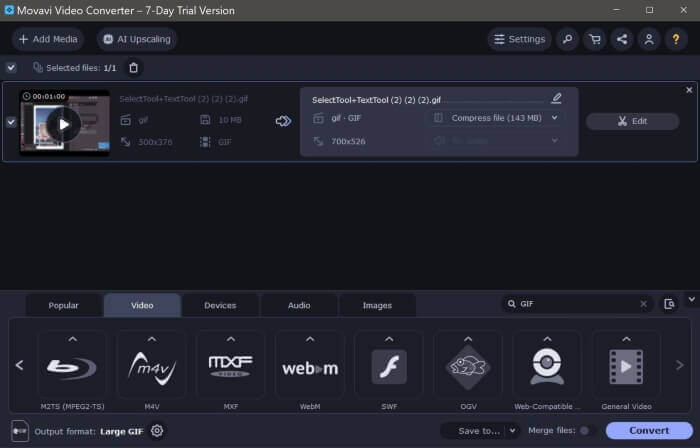
Βήμα 3. Στη συνέχεια, εντοπίστε και χρησιμοποιήστε το Ψαλιδίζω εικονίδιο, το οποίο είναι το εργαλείο περικοπής, για να περικόψετε το GIF σας στα επιθυμητά τμήματα. Στη συνέχεια, διαγράψτε τα ανεπιθύμητα μέρη επιλέγοντας το τμήμα βίντεο και πατώντας το Αποθήκη εικόνισμα.
Βήμα 4. Τέλος, πατήστε Αποθήκευσε και κλείσε όταν είστε ικανοποιημένοι με τις αλλαγές σας. Στη συνέχεια, ορίστε τη μορφή εξόδου σας σε GIF και κάντε κλικ Μετατρέπω. Εάν χρησιμοποιείτε τη δωρεάν έκδοση, θα εμφανιστεί ένα πλαίσιο μηνύματος. Τύπος Μετατροπή με Περιορισμούς να κατεβάσετε το αρχείο GIF σας δωρεάν, και αυτό είναι όλο. Τώρα μπορείτε να χρησιμοποιήσετε το περικομμένο κινούμενο GIF.
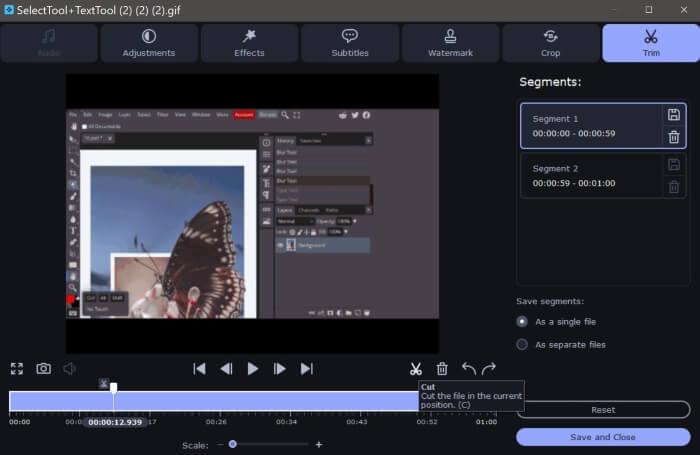
Movavi Video Convert εναντίον Video Converter Ultimate
Για να βελτιστοποιήσετε πλήρως αυτά τα εργαλεία για να ταιριάζουν στις ανάγκες σας, είτε πρόκειται για επεξεργασία βίντεο είτε για GIF, ακολουθεί μια γρήγορη και ολοκληρωμένη σύγκριση για να βρείτε αυτό που σας ταιριάζει καλύτερα.
| Μετατροπέας βίντεο Movavi | Video Converter Ultimate | |
| Φιλικότητα προς τον χρήστη | Εύκολη πλοήγηση και χρήση | Διαισθητική και μοντέρνα διεπαφή. Εύκολο στη χρήση για αρχάριους. |
| Συμβατότητα πλατφόρμας | Έχει εκδόσεις Windows και Mac αλλά όχι έκδοση για κινητά. | Παρέχει επίσης εκδόσεις Windows και Mac για λήψη στους χρήστες, αλλά δεν διαθέτει έκδοση για κινητά. |
| Χαρακτηριστικά | Προσφέρει επίσης βασικά και εύχρηστα εργαλεία επεξεργασίας και μετατροπέα. | Παρέχει πολύτιμα εργαλεία και δυνατότητες που βοηθούν τους χρήστες να επεξεργάζονται και να μετατρέπουν βίντεο γρήγορα και χωρίς κόπο. |
| Ποιότητα εξόδου | Ικανοποιητική έξοδος βίντεο, αλλά το υδατογράφημα τοποθετείται στη μέση του βίντεο, γεγονός που το κάνει ενοχλητικό. | Εξαιρετική ποιότητα απόδοσης και χωρίς υδατογραφήματα. |
Μέρος 2. Πώς να περικόψετε το GIF στο Διαδίκτυο
1. ΕΖΓΙΦ
Θέλετε να δημιουργήσετε και να προσαρμόσετε εύκολα αρχεία GIF; Το EZGIF μπορεί να είναι αυτό για εσάς. Το EZGIF είναι μια από τις πιο δημοφιλείς πλατφόρμες επεξεργασίας GIF που προσφέρει εργαλεία μετατροπέα, εργαλεία περικοπής, εργαλεία περικοπής και εργαλεία βελτιστοποίησης για τη βελτίωση των αρχείων GIF σας. Ακολουθούν ορισμένες οδηγίες σχετικά με την περικοπή GIF χρησιμοποιώντας EZGIF.
Βήμα 1. Ανοίξτε το πρόγραμμα περιήγησης που προτιμάτε και αναζητήστε ΕΖΓΙΦ. Κάντε κλικ στον επάνω σύνδεσμο στα αποτελέσματα αναζήτησης. Στη συνέχεια, εντοπίστε και πατήστε Καλλιέργεια στον πίνακα μενού. Στη συνέχεια, κάντε κλικ στο Ξεφυλλίζω κουμπί, επιλέξτε τα αρχεία σας και πατήστε Μεταφόρτωση.
Βήμα 2. Αφού ανεβάσετε τα αρχεία σας, κάντε κλικ στο Τομή κουμπί για να περικόψετε το κινούμενο gif. Κάντε κύλιση προς τα κάτω για να εντοπίσετε Επιλογές κοπής και να επιλέξουν να κομμένο κατά χρόνο (δευτερόλεπτα). Στη συνέχεια, ορίστε το Αρχή και Τέλος δείχνει τα δευτερόλεπτα που θέλετε να κόψετε το GIF και μετά κάντε κλικ Διάρκεια περικοπής.
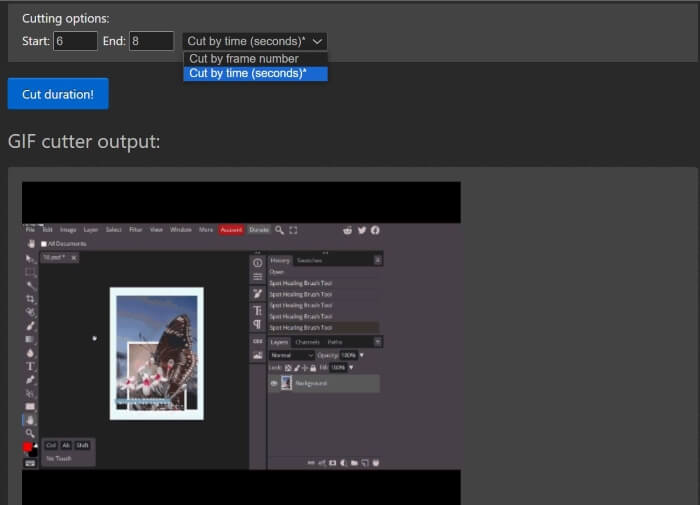
Βήμα 3. Το EZGIF θα εμφανίσει μια προεπισκόπηση της εξόδου σας. μπορείτε να επεξεργαστείτε το Αρχή και Τέλος πόντους μέχρι να ικανοποιηθούν. Κάντε κλικ Σώσει για να κατεβάσετε τα αρχεία σας και αυτό είναι όλο. Περικόψατε με επιτυχία το GIF σας.
Πλεονεκτήματα
- Το EZGIF έχει μια εύκολη στην πλοήγηση διεπαφή
- Το EZGIF παρέχει επίσης μια εξήγηση και έναν οδηγό για το πώς να κόψετε GIF στο κάτω μέρος της ιστοσελίδας χρησιμοποιώντας την εφαρμογή Ιστού του.
- Παρέχει σημαντικά εργαλεία για την προσαρμογή των GIF.
Μειονεκτήματα
- Πρέπει να γνωρίζετε ακριβώς ποιο δευτερόλεπτο, χρονικό πλαίσιο και πλαίσιο εικόνας θέλετε να κόψετε.
- Δεν είναι πρακτικό. με αυτό το εργαλείο, θα χρειαστείτε μια προσέγγιση δοκιμής και λάθους.
2. VEED.IO
Το Veed.io είναι ένα ισχυρό εργαλείο με διάφορες προηγμένες εργαλειοθήκες. προσφέρει εύχρηστα εργαλεία, όπως δημιουργία υποτίτλων και βίντεο, καθώς και πολλά πρότυπα και θέματα. Αν ψάχνετε για έναν απλό και αλάνθαστο τρόπο περικοπής GIF, το Veed.io είναι το εργαλείο για εσάς. Δείτε πώς μπορείτε να χρησιμοποιήσετε το Veed.io για να αυξήσετε τα αρχεία GIF σας.
Βήμα 1. Χρησιμοποιώντας το αγαπημένο σας πρόγραμμα περιήγησης, αναζητήστε Veed.io και κάντε κλικ στον επάνω σύνδεσμο. Αφού ανακατευθυνθείτε στην αρχική σελίδα του Veed.io, πρέπει να συνδεθείτε με το Google, την Apple ή το email. Τύπος Συνδεθείτε για πρόσβαση στον λογαριασμό σας.
Βήμα 2. Μετά από αυτό, εντοπίστε και κάντε κλικ Δημιουργία έργου και Μεταφόρτωση αρχείων για να φορτώσετε τα αρχεία που θέλετε να περικόψετε.
Βήμα 3. Στη συνέχεια, για να περικόψετε ένα κινούμενο GIF, μπορείτε να κάνετε αυτόματα κλικ Magic Cut για να τμηματοποιήσετε τα αρχεία GIF σας σε ελκυστικά βίντεο ή μπορείτε να σύρετε την αριστερή και τη δεξιά πλευρά της γραμμής περικοπής για να περικόψετε το GIF σας. Μόλις είστε ικανοποιημένοι με το βίντεο εξόδου, κάντε κλικ Εγινε και Εξαγωγή.
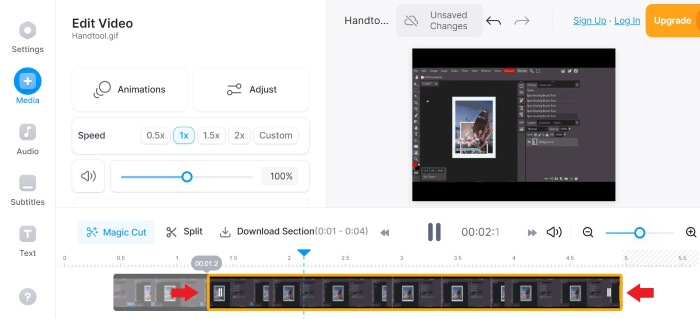
Βήμα 4. Μετά την εξαγωγή, κάντε κλικ στο Κατεβάστε εικονίδιο και ορίστε τη μορφή σε GIF για να κατεβάσετε και να αποθηκεύσετε το αρχείο σας σε μορφή GIF, και πηγαίνετε. Τώρα έχετε το περικομμένο GIF σας.
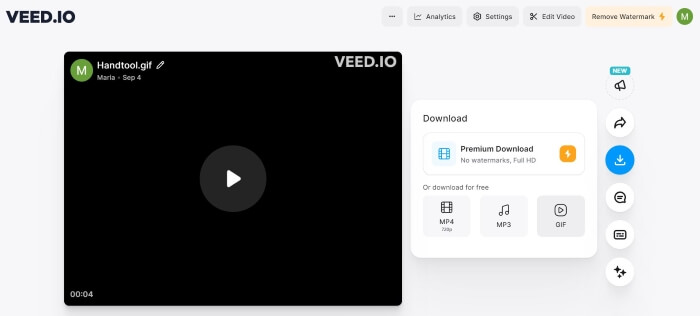
3. Kapwing
Εάν θέλετε να εξατομικεύσετε τα GIF σας με εργαλεία AI και προηγμένες λειτουργίες. Το Kapwing σου ταιριάζει καλύτερα. Παρέχει εύχρηστα εργαλεία τεχνητής νοημοσύνης, δημοφιλή πρότυπα, εργαλεία επεξεργασίας και γεννήτριες βίντεο για να κάνετε το ταξίδι σας με GIF και επεξεργασία βίντεο παιχνιδάκι. Ακολουθούν ορισμένες οδηγίες για την περικοπή GIF με το Kapwing:
Βήμα 1. Ψάχνω για Kapwing GIF Trimmer χρησιμοποιώντας το πρόγραμμα περιήγησης που προτιμάτε και κάντε κλικ στον σύνδεσμο στο επάνω μέρος των αποτελεσμάτων αναζήτησης. Στη συνέχεια, πατήστε Ξεκινήστε και εγγραφείτε ή δημιουργήστε τον λογαριασμό σας. μπορείτε να εγγραφείτε μέσω Google, Facebook ή Email.
Βήμα 2. Για να ξεκινήσετε, κάντε κλικ Δημιουργία νέου έργου και πατήστε Προσθήκη πολυμέσων για να ανεβάσετε τα αρχεία σας. Στη συνέχεια, μετακινηθείτε προς τα κάτω μέχρι να δείτε Διάρκειακαι επιλέξτε Διάρκεια που προτιμάτε. Στη συνέχεια, εντοπίστε και πατήστε το Ανοίξτε το Χρονολόγιο κουμπί.
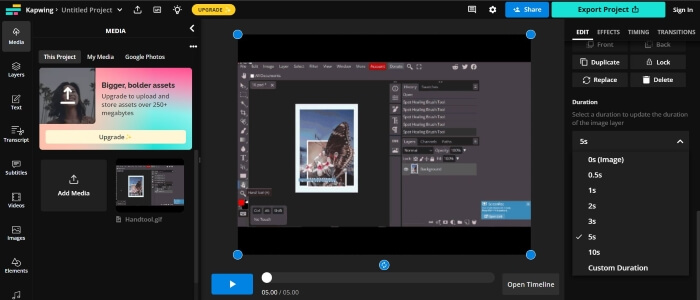
Βήμα 3. Μετακινήστε και σύρετε την κεφαλή αναπαραγωγής στο σημείο που θέλετε να κόψετε και, στη συνέχεια, πατήστε Διαίρεση. Μόλις χωριστούν, για να αφαιρέσετε τα ανεπιθύμητα μέρη, κάντε αριστερό κλικ και πατήστε Διαγράφω, στη συνέχεια επεξεργαστείτε μέχρι να είστε ικανοποιημένοι.
Βήμα 4. Εντοπίστε και κάντε κλικ Έργο εξαγωγής, ορίστε τη μορφή σε GIFκαι επεξεργαστείτε την ανάλυση και το επίπεδο συμπίεσης. Στη συνέχεια πατήστε Εξαγωγή ως GIF. Περιμένετε μερικά λεπτά μέχρι το Kapwing να εξαγάγει το αρχείο σας και κάντε κλικ Κατεβάστε για να αποθηκεύσετε το αρχείο σας. Ορίστε. Τώρα έχετε το περικομμένο GIF σας με λίγα μόνο κλικ.
Πλεονεκτήματα
- Το Kapwing είναι σχετικά βολικό, ειδικά για αρχάριους επεξεργαστές βίντεο.
- Υπάρχουν πολλά εργαλεία και λειτουργίες AI για να διαλέξετε για να κάνετε την επεξεργασία του βίντεο εύκολη.
Μειονεκτήματα
- Προσφέρει έναν πιο περίπλοκο τρόπο για να κόψετε GIF.
- Η διαδικασία περικοπής GIF ενδέχεται να χρειάζεται διευκρίνιση, ειδικά για νέους χρήστες. Πρέπει να συνδεθείτε ή να δημιουργήσετε έναν λογαριασμό για να χρησιμοποιήσετε το Kapwing και να κάνετε λήψη των αποτελεσμάτων σας.
Μέρος 3. Πώς να περικόψετε ένα GIF στο Android
1. GIPHY
Το Giphy είναι μια από τις κορυφαίες πηγές και τους καλύτερους κατασκευαστές GIF στο διαδίκτυο και για κινητά. Παρέχει στους χρήστες αυτοκόλλητα, θέματα, πρότυπα και άλλα πολύτιμα εργαλεία για τη δημιουργία και τη διακόσμηση GIF. Δείτε πώς μπορείτε να περικόψετε τα GIF χρησιμοποιώντας την εφαρμογή για κινητά της GIPHY.
Βήμα 1. Από το κατάστημα εφαρμογών σας, κατεβάστε και εγκαταστήστε το Giphy εφαρμογή. Ανοίξτε την εφαρμογή και, στη συνέχεια, επιλέξτε το αρχείο που θέλετε να περικόψετε από το ρολό της κάμερας ή τη συλλογή του τηλεφώνου σας.
Βήμα 2. Σύρετε το ρυθμιστικό στα σημεία έναρξης και λήξης του τμήματος που θέλετε να διατηρήσετε.

Βήμα 3. Αφού κάνετε τις αλλαγές σας, κάντε κλικ στο Επόμενο κουμπί και κάντε τις απαραίτητες αλλαγές που ταιριάζουν στις προτιμήσεις σας, και αυτό είναι. Τώρα μπορείτε να μοιραστείτε το περικομμένο GIF σας με το GIPHY.
Πλεονεκτήματα
- Πολλά πρότυπα και εργαλεία που θα σας βοηθήσουν να επεξεργαστείτε.
- Εύκολο στη χρήση και στην πλοήγηση.
Μειονεκτήματα
- Πρέπει να κάνετε λήψη της εφαρμογής για πρόσβαση στα εργαλεία.
- Πρέπει να εγγραφείτε.
2. Online Video Cutter
Θέλετε να περικόψετε GIF χρησιμοποιώντας το τηλέφωνό σας Android; Το Online Video Cutter είναι χρήσιμο όταν θέλετε να κόψετε ένα μικρό αρχείο βίντεο. δεν απαιτεί εγκατάσταση? Χρειάζεστε μόνο το διαδίκτυο και ένα πρόγραμμα περιήγησης για πρόσβαση και χρήση. Για να χρησιμοποιήσετε το Online Video Cutter για να κόψετε GIF χρησιμοποιώντας το τηλέφωνό σας, ακολουθήστε αυτές τις οδηγίες:
Βήμα 1. Με το τηλέφωνό σας Android, κάντε αναζήτηση Online Video Cutter στο πρόγραμμα περιήγησης που προτιμάτε. Κάντε κλικ στον επάνω σύνδεσμο στα αποτελέσματα αναζήτησης. Για να ανεβάσετε τα αρχεία σας, πατήστε Ανοιγμα αρχείου και επιλέξτε το αρχείο που θέλετε να περικόψετε.
Βήμα 2. Μόλις φορτωθεί το αρχείο σας, μπορείτε να περικόψετε το αρχείο GIF σύροντας τη δεξιά και την αριστερή πλευρά της γραμμής περικοπής. Αφού κάνετε τις επιθυμητές αλλαγές, πατήστε Σώσει.
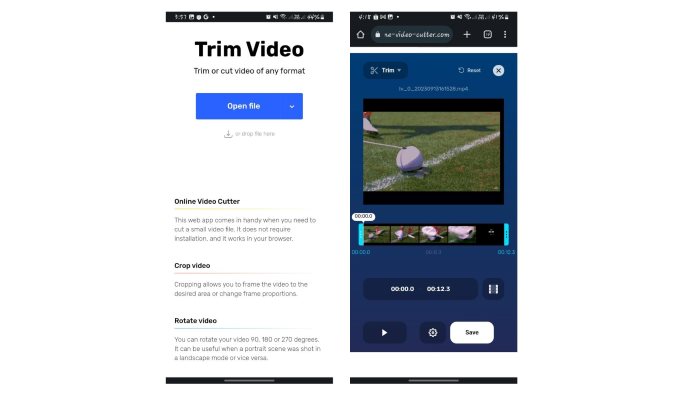
Βήμα 3. Στη συνέχεια, κάντε κλικ Σώσει για να κατεβάσετε το αρχείο σας στον προεπιλεγμένο φάκελο λήψεων.
Πλεονεκτήματα
- Πολύ απλή και γρήγορη διαδικασία κοπής.
- Με αυτό το εργαλείο, μπορείτε να επιλέξετε την ποιότητα και τη μορφή του αρχείου εξόδου.
- Cross-platform, που σημαίνει ότι μπορείτε να το χρησιμοποιήσετε σε οποιαδήποτε συσκευή.
Μειονεκτήματα
- Μπορείτε να κόψετε ή να περικόψετε το βίντεο μόνο χρησιμοποιώντας το Online Video Cutter. Δεν μπορείτε να επεξεργαστείτε, να προσαρμόσετε ή να προσθέσετε εφέ χρησιμοποιώντας αυτήν την εφαρμογή Ιστού.
Περαιτέρω ανάγνωση:
Οι 10 καλύτεροι συμπιεστές GIF για επιτραπέζιους και διαδικτυακούς χρήστες
Πώς να χωρίσετε GIF και να προσαρμόσετε τα αγαπημένα κινούμενα αρχεία GIF
Μέρος 4. Συχνές ερωτήσεις σχετικά με την περικοπή GIF
Γιατί δεν με αφήνει η GIPHY να κόψω το GIF μου;
Ενώ η εφαρμογή Ιστού δεν διαθέτει ακόμη δυνατότητα περικοπής. Η εφαρμογή για κινητά της GIPHY μπορεί να περικόψει και να μοιραστεί τα GIF σας στο διαδίκτυο.
Μπορώ να χρησιμοποιήσω τα εργαλεία για να κόψω GIF στο iPhone μου;
Φυσικά μπορείτε να. Μπορείτε να χρησιμοποιήσετε άλλες εφαρμογές τρίτων ή ιστότοπους όπως οι παραπάνω για να κόψετε GIF στο iPhone σας.
Μπορώ να συνδυάσω πολλά GIF σε ένα GIF;
Φυσικά μπορείτε να. Το Video Converter Ultimate σάς επιτρέπει να συνδυάσετε πολλά GIF σε ένα χρησιμοποιώντας τη δυνατότητα Συγχώνευσης ως μία.
Μπορώ να κόψω GIF χωρίς να χάσω την ποιότητά τους;
Ναι μπορείς. Μπορείτε να χρησιμοποιήσετε τα αξιόπιστα εργαλεία που απαριθμήθηκαν παραπάνω για να κόψετε GIF χωρίς απώλεια και να βελτιώσετε την ποιότητά τους.
Η περικοπή ενός GIF μειώνει το μέγεθος του αρχείου του;
Καλή ερώτηση. Το μέγεθος αρχείου ενός GIF είναι ανάλογο με το μήκος του. Έτσι, η περικοπή του GIF σε μικρότερα τμήματα μειώνει το μέγεθος του αρχείου του.
συμπέρασμα
Η περικοπή και η εξατομίκευση των GIF σας είναι ένας τρόπος για να αναβαθμίσετε την εμπειρία σας στο διαδίκτυο και υπάρχουν πολλές πλατφόρμες και λογισμικό που σας επιτρέπουν να περικόψετε τα αρχεία σας με ευκολία.
Η περικοπή των GIF γίνεται εύκολα με αυτά τα βολικά εργαλεία στο διαδίκτυο, σε επιτραπέζιο υπολογιστή ή στο κινητό σας τηλέφωνο. Επιλέξτε αυτό που είναι καλύτερο για εσάς.



 Video Converter Ultimate
Video Converter Ultimate Εγγραφή οθόνης
Εγγραφή οθόνης



